word如何修改字体的大小颜色?
在使用word编辑文档的时候,文档中有时候重要的字要进行着色,word如何修改字体的大小颜色?下面小编就为大家详细介绍一下,来看看吧
WORD文档是一款不错的办公软件,那我们怎么修改里面的字体呢,使我们的文章字体整体上更好看。今天讲解的是如何修改WORD字体的大小,颜色等,一起来看看吧!
1、打开需要设置的WORD文档,然后选择好需要设置的内容 如图
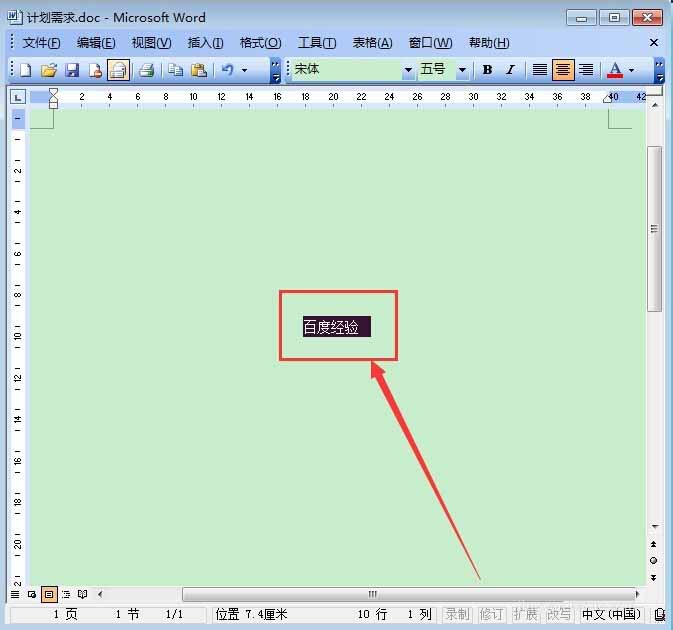
2、选择好需要设置的内容之后,我们点击字体那里,勾选你需要的字体 如图
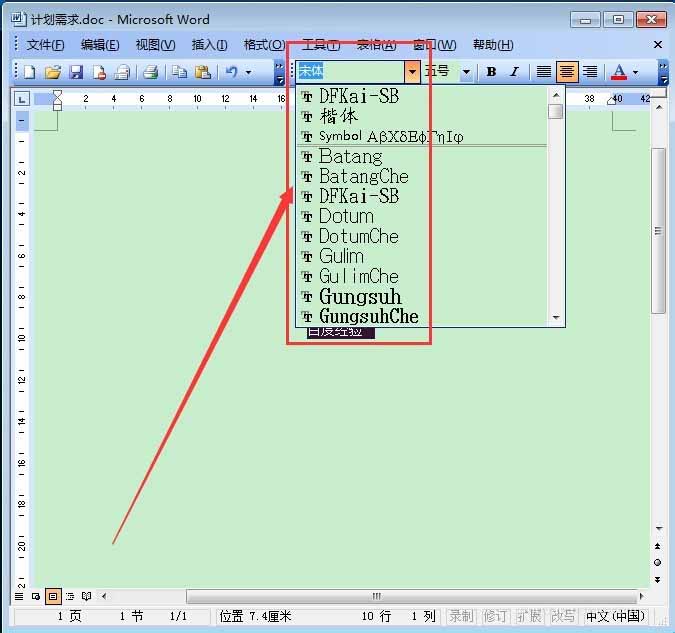
3、选择好字体之后,我们设置下字体的大小 初号是最大的 ,小五是最小的 如图
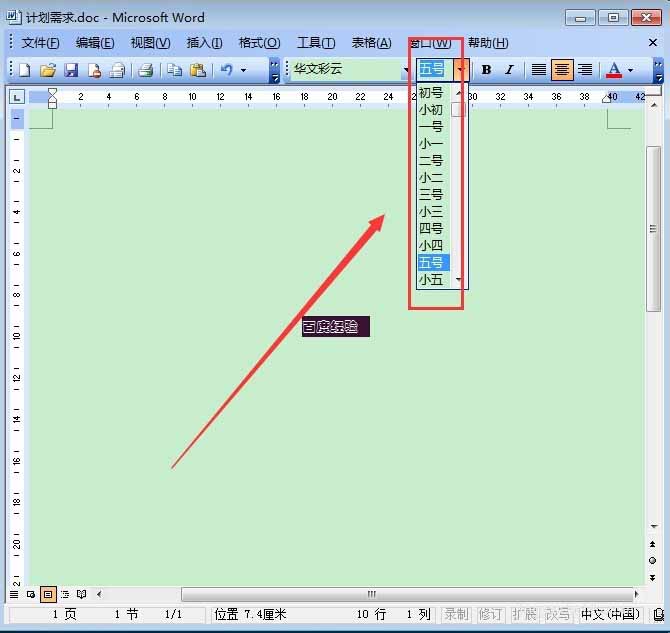
4、我们还可以设置字体的粗细,还有斜体 如图
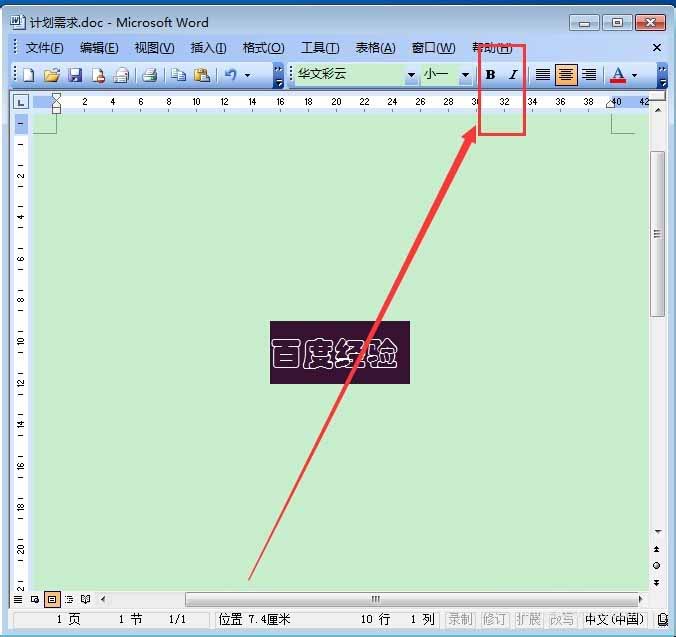
5、也可以设置内容字体的文章排列位置,靠左,靠中,靠右等 如图
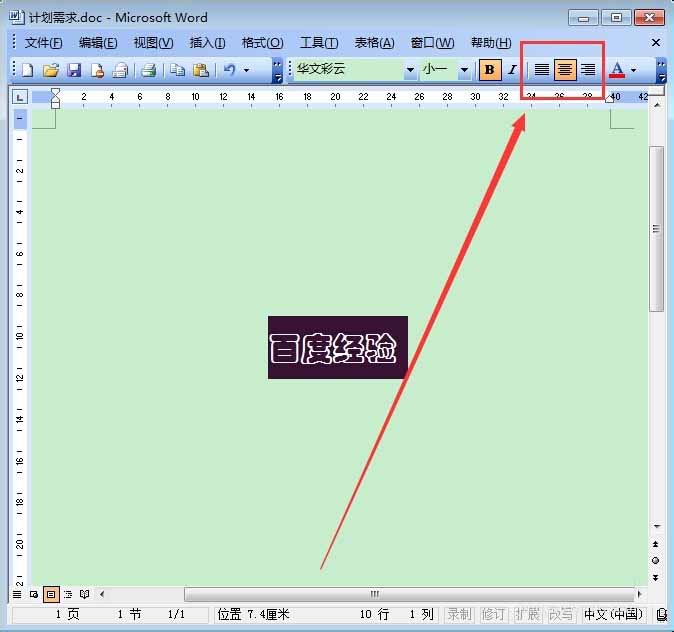
6、最后一步是,我们可以设置字体的颜色,点击颜色后面的倒三角,就可以看到很多的颜色选择,这个大家根据自己的需求去操作了 如图
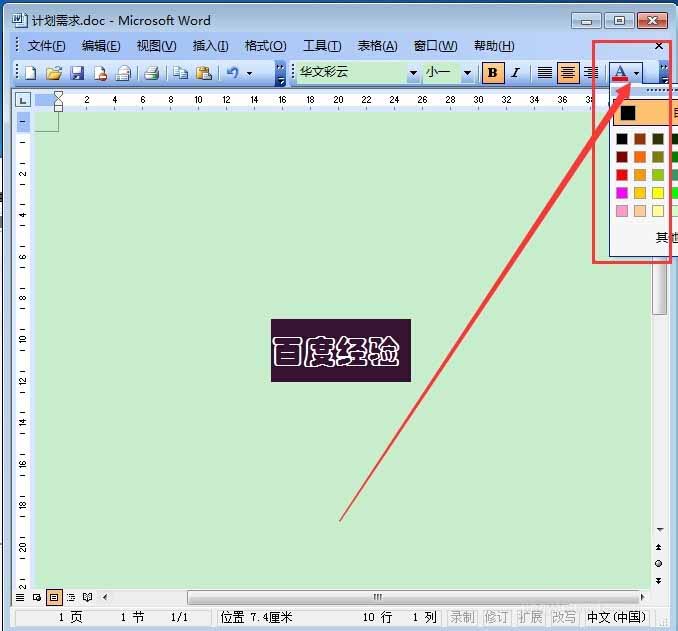
以上就是word如何修改字体的大小颜色方法介绍,操作很简单的,大家按照上面步骤进行操作即可,希望能对大家有所帮助!
您可能感兴趣的文章
- 06-27word程序打不开怎么办
- 06-27word2010怎么制作和打印桌签?
- 06-27Word2010怎样设置主题颜色
- 06-27word怎样设置超链接图解
- 06-27word怎样设置文本域背景底色
- 06-27word标题格式怎样设置关联列表
- 06-27word按姓氏笔画如何排序
- 06-27Word文档怎样横向打印?横向打印方法介绍
- 06-27word文档奇偶页码怎样设置
- 06-27word如何设置图片环绕样式


阅读排行
推荐教程
- 11-30正版office2021永久激活密钥
- 11-25怎么激活office2019最新版?office 2019激活秘钥+激活工具推荐
- 11-22office怎么免费永久激活 office产品密钥永久激活码
- 11-25office2010 产品密钥 永久密钥最新分享
- 11-22Office2016激活密钥专业增强版(神Key)Office2016永久激活密钥[202
- 11-30全新 Office 2013 激活密钥 Office 2013 激活工具推荐
- 11-25正版 office 产品密钥 office 密钥 office2019 永久激活
- 11-22office2020破解版(附永久密钥) 免费完整版
- 11-302023 全新 office 2010 标准版/专业版密钥
- 03-262024最新最新office365激活密钥激活码永久有效






